什麼是惡意軟體 HackTool:Win32/Keygen?如何去除?

您是否掃描過您的設備並發現它感染了 HackTool:Win32/Keygen?在您使用破解或金鑰產生器啟動進階軟體後,Windows Defender 可能會自動警告您有關此惡意軟體的存在。
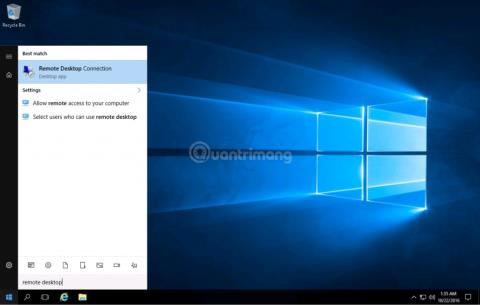
VPS全名為Virtual Private Server,虛擬專用伺服器。基本上,VPS 提供了一個滿足使用者需求的虛擬計算機。 VPS 為使用者提供靈活的解決方案以及存取服務、IP 限制網站的新身分...
在本文中,LuckyTemplates將指導您如何在Windows 10電腦上登入VPS 。
您可以在此處查看如何在 Mac 電腦上存取 VPS:
如何在Windows 10電腦上登入VPS
首先,要存取VPS,您必須先擁有VPS。您可以從這些服務提供者購買或租用 VPS。付款後,您將收到包括IP、username(使用者名稱)和Password(密碼)在內的存取資訊。
例如:IP:101.201.203.46;使用者名稱:管理員;密碼:Quantrimang@1234
步驟1:開啟遠端桌面連接
在Windows 10(或其他Windows版本)上,有一個工具可供您存取VPS,稱為「遠端桌面連線」。開啟遠端桌面連線有兩種方法:
方法1:按下「開始」按鈕,然後輸入「遠端桌面」,然後按一下搜尋結果上的「遠端桌面連線」開啟

方法2:按Windows + R開啟「執行」對話框,輸入mstsc然後按Enter鍵開啟遠端桌面連接
步驟2:輸入IP、使用者名稱和密碼
接下來,在剛出現的遠端桌面連線視窗中輸入IP。點擊“連接”進入下一部分。

在此部分中,在對應的方塊中輸入使用者名稱和密碼,然後按一下「確定」。如果您想儲存登入訊息,可以選取「記住我」方塊。
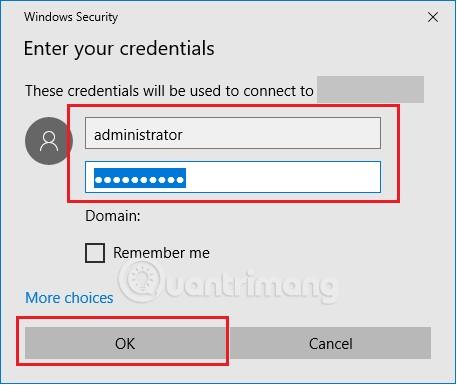
第 3 步:確認安全
將出現一個新窗口,要求您確認安全性。您需要選中“不要問我...”框,然後單擊“是”。
完成此步驟後,登入程序成功,您可以開始使用 VPS 作為您的第二台電腦。
祝你好運!
您是否掃描過您的設備並發現它感染了 HackTool:Win32/Keygen?在您使用破解或金鑰產生器啟動進階軟體後,Windows Defender 可能會自動警告您有關此惡意軟體的存在。
探索如何在Windows 10上建立和管理還原點,這是一項有效的系統保護功能,可以讓您快速還原系統至先前狀態。
您可以使用以下 15 種方法輕鬆在 Windows 10 中開啟<strong>裝置管理員</strong>,包括使用命令、捷徑和搜尋。
很多人不知道如何快速顯示桌面,只好將各個視窗一一最小化。這種方法對於用戶來說非常耗時且令人沮喪。因此,本文將向您介紹Windows中快速顯示桌面的十種超快速方法。
Windows Repair 是一款有效的 Windows 錯誤修復工具,幫助使用者修復與 Internet Explorer、Windows Update 和其他重要程式相關的錯誤。
您可以使用檔案總管選項來變更檔案和資料夾的工作方式並控制顯示。掌握如何在 Windows 10 中開啟資料夾選項的多種方法。
刪除不使用的使用者帳戶可以顯著釋放記憶體空間,並讓您的電腦運行得更流暢。了解如何刪除 Windows 10 使用者帳戶的最佳方法。
使用 bootsect 命令能夠輕鬆修復磁碟區引導程式碼錯誤,確保系統正常啟動,避免 hal.dll 錯誤及其他啟動問題。
存檔應用程式是一項功能,可以自動卸載您很少使用的應用程序,同時保留其關聯的檔案和設定。了解如何有效利用 Windows 11 中的存檔應用程式功能。
要啟用虛擬化,您必須先進入 BIOS 並從 BIOS 設定中啟用虛擬化,這將顯著提升在 BlueStacks 5 上的效能和遊戲體驗。








